品牌型号:联想拯救者R9000P 2021
系统:Windows 11
软件版本:PVsyst 7.4.0
在光伏系统设计的领域中,OND文件是伴随逆变器开发的一个重要文件。而PVsyst作为一款专业的光伏系统设计软件既可以帮助我们完成专业的光伏系统设计模拟,又内置了许多专业的气象数据包,涵盖了多方面的数据样本。下面我们以PVsyst为例,向大家介绍PVsyst如何导入ond文件,PVsyst如何导入组件数据的具体内容。
一、PVsyst如何导入ond文件
这里先给大家介绍使用PVsyst如何导入ond文件。在光伏系统设计这个领域中,ond文件指的是包含逆变器信息的文件,我们可以把它理解为数据载体。
1、打开PVsyst进入到光伏系统设置主页面,在主页中可以看到与光伏系统设计相关的各类功能,在这里点击【数据库】进入到PVsyst的数据库界面。
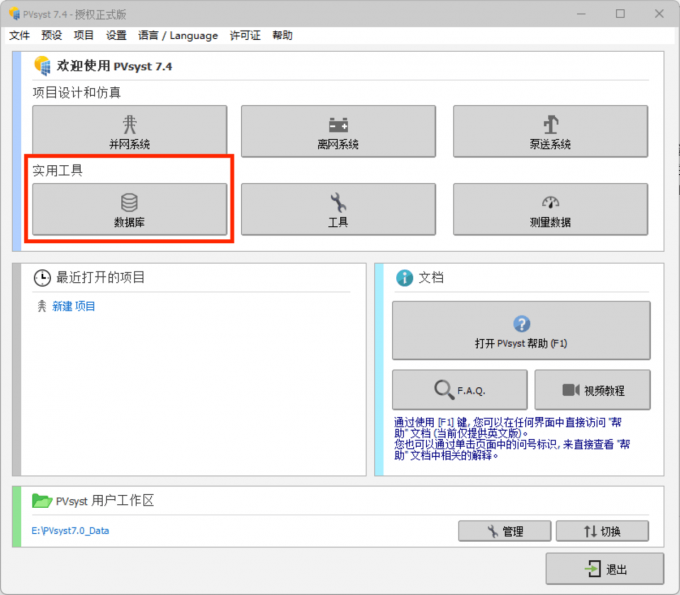
2、进入到数据库中之后,点击进入【并网逆变器】界面,在这里可以看到不同厂商和规格的逆变器,我们在这里点击【新建】就可以开始导入一个新的逆变器组件。
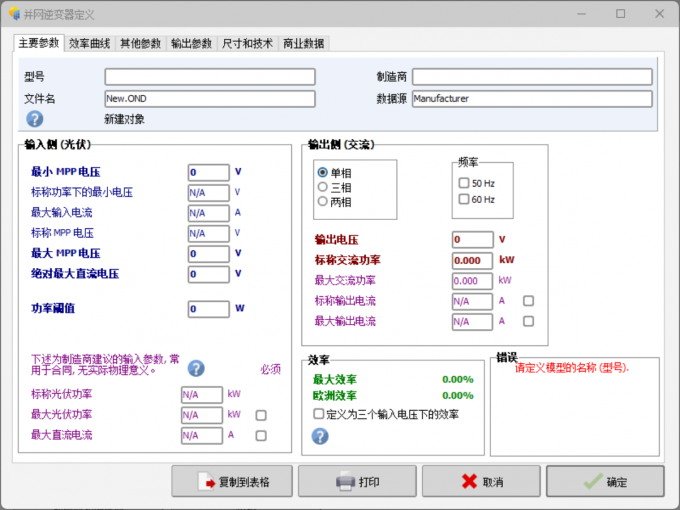
3、在设置导入OND文件的时候,需要根据文件的具体要求添加新的文件内容,在添加内容完成后,就需要选择以OND的格式进行导出。这里从一方导出后就可以从另一方导入到PVsyst中了。
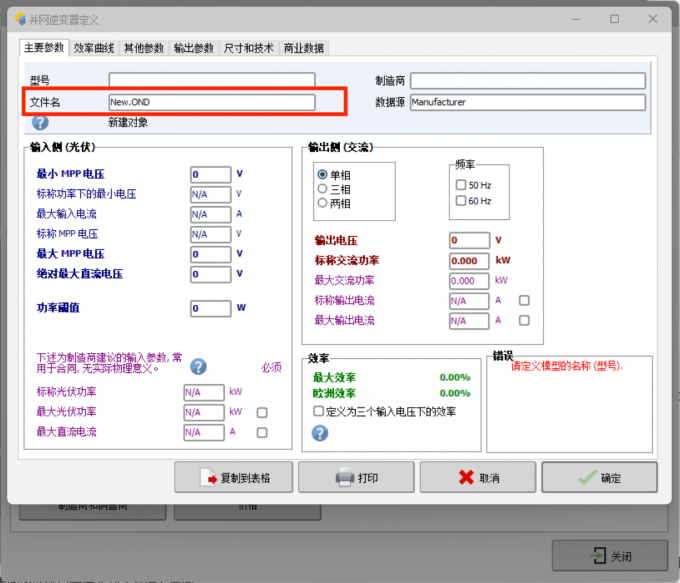
二、PVsyst如何导入组件数据
介绍完了PVsyst如何导入ond文件,下面继续介绍PVsyst如何导入组件数据。
1、当我们需要在PVsyst中导入组件数据时,可以直接新建一个气象项目,新建项目完成后进入到【项目配置】界面中,在项目配置界面内继续点击进入【系统】界面。
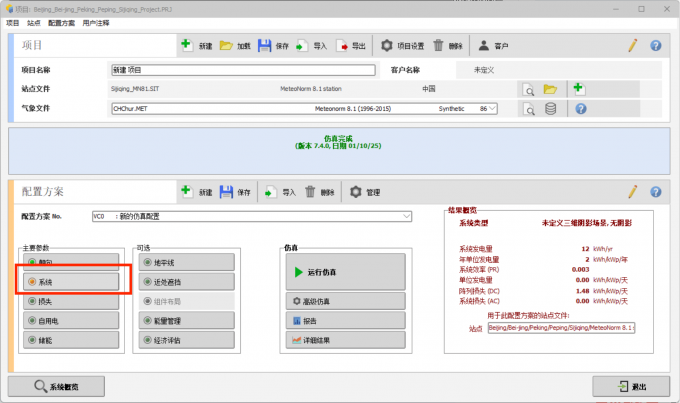
2、进入到【系统】界面中之后,可以看到PVsyst光伏项目的光伏阵列和逆变器设置界面。我们可以直接在【系统】界面中设置逆变器和光伏阵列的参数,如果需要新添加光伏阵列数据,直接在对应的界面中点击【打开】,就可以进入到逆变器设置界面中设置数据了。
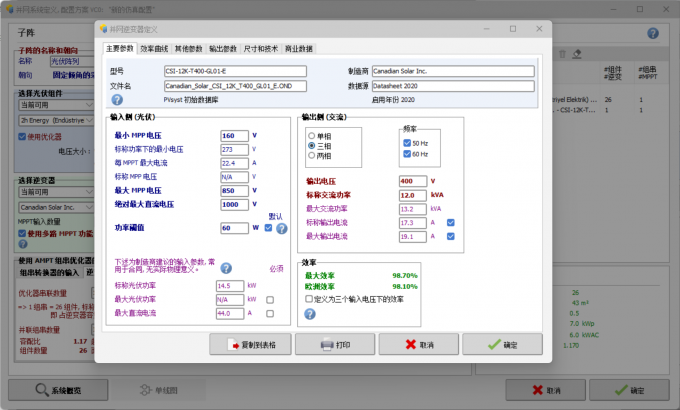
3、如果想要导入新的气象组件数据,可以进入PVsyst的数据库界面,在数据库界面中点击打开【光伏组件】选项,打开后可以看到各种光伏系统设计的组件内容。
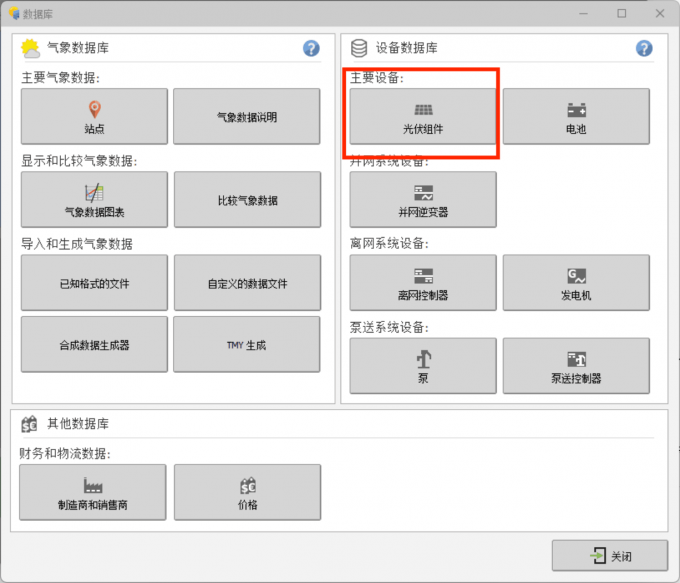
4、选择想要添加的组件,双击后可以进入到组件的数据设置界面。我们可以在这里设置好光伏组件的数据,设置完成后点击【确定】就可以保存这部分数据。
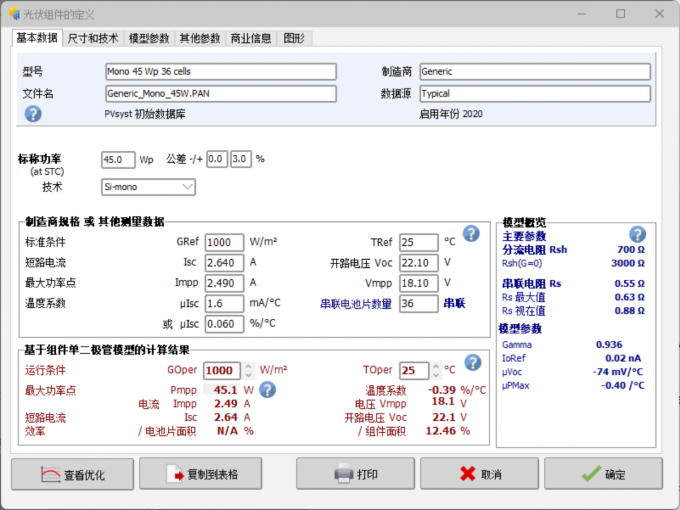
5、返回到光伏系统模组界面中,在模组设置界面中点击【导出】,就可以把这部分文档的数据导出到粘贴板上,我们可以在Excel中把数据复制并调整好之后再次导入到PVsyst中,进而实现导入组件数据的效果。
以上就是关于PVsyst如何导入OND文件,PVsyst如何导入组件数据的具体内容。如果遇到了使用ond文件的情况,我们就可以在并网文件界面中设置OND文件,并且把导入的组件数据调整为与现实相符的模式。我们在了解了如何使用PVsyst导入逆变器文件和组件数据后,大家也可以根据自己的实际需求,将组件的数据添加到PVsyst中,构建更加精密的光伏系统。

